ტოპ 7 გზა იმის გამოსასწორებლად, რომ WhatsApp-ი არ იგზავნება სურათების iPhone-დან
Miscellanea / / March 10, 2022
მიუხედავად iMessage-ის არსებობისა, WhatsApp კვლავ პოპულარული არჩევანია iPhone-ის რამდენიმე მომხმარებელს შორის. უმეტეს შემთხვევაში, შეტყობინებების გაგზავნა, ფაილები ან ზარების განხორციელება გლუვია, მაგრამ შეიძლება წააწყდეთ შემთხვევებს, როდესაც აპი გაგაწყვეტინებთ. სწორედ მაშინ გსურთ გაასწოროთ WhatsApp, რომელიც არ აგზავნის სურათებს iPhone-დან.

The WhatsApp-ზე ფოტოების გაზიარების პრობლემა ბევრად უფრო თვალსაჩინოა, როდესაც ცდილობთ თქვენი iPhone-დან რამდენიმე ფოტოს გაზიარებას. თუ თქვენ გაწუხებთ მსგავსმა პრობლემამ, შეგიძლიათ იმოქმედოთ ქვემოთ მოცემული პრობლემების მოგვარების შემდეგი მეთოდებით, რათა მოაგვაროთ ფოტოების გაზიარების პრობლემა WhatsApp-ზე iPhone-ზე.
1. თვითმფრინავის რეჟიმის გადართვა
დაიწყეთ თქვენი iPhone-ის თვითმფრინავის რეჟიმის გადართვით. თუ ქსელთან კავშირის პრობლემა გაქვთ, ეს მეთოდი დაგეხმარებათ მათ გამოსწორებაში.
გადაფურცლეთ ქვემოთ ეკრანის ზედა მარჯვენა კუთხიდან საკონტროლო ცენტრის მოსატანად. შეეხეთ თვითმფრინავის ხატულას თვითმფრინავის რეჟიმის ჩასართავად.

დაელოდეთ ერთი წუთი და შემდეგ გამორთეთ თვითმფრინავის რეჟიმი. ხელახლა სცადეთ ფოტოების გაზიარება WhatsApp-ზე, რომ ნახოთ მუშაობს თუ არა.
2. შეამოწმეთ აპის ნებართვები
შესაბამისი აპლიკაციის ნებართვების ნაკლებობამ ასევე შეიძლება შეზღუდოს ისეთი აპლიკაციის გამართულად მუშაობა, როგორიცაა WhatsApp. მაგალითად, თუ თქვენ უარი თქვით WhatsApp-ის ფოტოებზე წვდომის ან მობილური მონაცემების გამოყენების ნებართვაზე, მაშინ შესაძლოა მსგავსი სიტუაციების წინაშე აღმოჩნდეთ. აი, როგორ უნდა გამოსწორდეს ეს.
Ნაბიჯი 1: გახსენით პარამეტრები iPhone-ზე, გადაახვიეთ WhatsApp-ზე და გახსენით იგი.
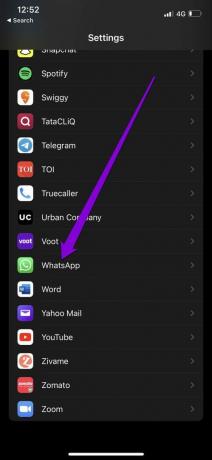
ნაბიჯი 2: დაუშვით ყველა საჭირო ნებართვა მათი შესაბამისი გადართვის ჩართვით.

გადატვირთეთ WhatsApp და ხელახლა სცადეთ ამ ფოტოების გაგზავნა.
3. დააყენეთ სწორი თარიღი და დრო
თუ თქვენი iPhone აჩვენებს არასწორ თარიღს ან დროს, WhatsApp-მა შესაძლოა ვერ დაუკავშირდეს მის სერვერებს. ასევე, ის ქმნის პრობლემას ფოტოების გაზიარებისას იმის გამო არასწორი თარიღის ან დროის შეცდომები WhatsApp-ზე. ხელით შესწორების ნაცვლად, თქვენ უნდა დააკონფიგურიროთ თქვენი iPhone, რათა გამოიყენოს ქსელის მიერ მოწოდებული თარიღი და დრო. Აი როგორ.
Ნაბიჯი 1: გაუშვით პარამეტრების აპი თქვენს iPhone-ზე და გადადით General-ზე.

ნაბიჯი 2: შეეხეთ თარიღსა და დროს. გადართეთ გადამრთველი ავტომატურად დაყენების გვერდით.


4. გამორთეთ დაბალი მონაცემთა რეჟიმი
მონაცემთა დაბალ რეჟიმს შეუძლია შეზღუდოს აპის შესაძლებლობა, ეფექტურად გამოიყენოს ინტერნეტი თქვენს ტელეფონში. ასე რომ, თუ იყენებდით დაბალი მონაცემთა რეჟიმს თქვენს iPhone-ზე, სცადეთ მისი გამორთვა ქვემოთ მოცემული ნაბიჯებით.
Wi-Fi-ზე დაბალი მონაცემთა რეჟიმის გამოსართავად გაუშვით პარამეტრების აპი და გადადით Wi-Fi-ზე. შეეხეთ ინფორმაციის ხატულას თქვენი Wi-Fi ქსელის გვერდით, რათა გახსნათ მისი თვისებები. და ბოლოს, გამორთეთ გადამრთველი დაბალი მონაცემთა რეჟიმის გვერდით.
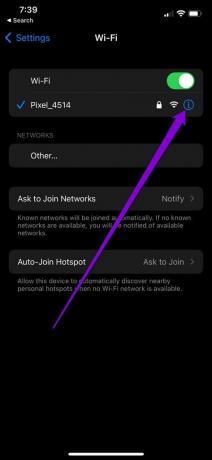

თუ მობილურ ინტერნეტზე მუშაობთ, გახსენით პარამეტრების აპი და გადადით მობილური ინტერნეტზე. შეეხეთ მობილური მონაცემთა ოფციებს და გამორთეთ დაბალი მონაცემთა რეჟიმი.


5. შეამოწმეთ შენახვის ადგილი
არასაკმარისი შენახვის ადგილი ასევე შეიძლება გამოიწვიოს ასეთი ანომალიები. გარდა ამისა, თუ თქვენ ცდილობთ ფოტოების გაგზავნას პირდაპირ WhatsApp-ის კამერა, თქვენ უნდა დარწმუნდეთ, რომ ფოტო ჩამოტვირთულია თქვენს iPhone-ზე და მას აქვს უფასო მეხსიერება.
თქვენი მეხსიერების სტატუსის შესამოწმებლად, გახსენით პარამეტრების მენიუ და გადადით General-ზე. შემდეგ შეეხეთ iPhone Storage-ს, რომ ნახოთ თქვენი iPhone-ის შენახვის სივრცის დაშლა.


იდეალურ შემთხვევაში, თქვენ უნდა შეინახოთ მინიმუმ 1 გბ თავისუფალი ადგილი. ამის გაკეთება შეგიძლიათ რამდენიმე სხვადასხვა გზით. მაგრამ თუ გსურთ წაშალოთ ნებისმიერი აპი, განიხილეთ მისი გამოყენება WhatsApp შენახვის გამოყენების ინსტრუმენტი შენახვის ადგილის გასათავისუფლებლად.
6. განაახლეთ WhatsApp
თუ დიდი ხანია არ განახლებთ WhatsApp-ს, დროა გააკეთოთ ეს. აპლიკაციის ძველი ვერსიების გამოყენებამ შეიძლება გამოიწვიოს ყველა სახის პრობლემა. აქედან გამომდინარე, თქვენი აპლიკაციების განახლება სასიცოცხლოდ მნიშვნელოვანია.
Ისე. გახსენით App Store და დააინსტალირეთ ნებისმიერი მომლოდინე განახლება WhatsApp-ისთვის.
7. ქსელის პარამეტრების გადატვირთვა
თქვენს iPhone-ზე არასწორად დაყენებულმა ქსელის პარამეტრებმა ასევე შეიძლება გამოიწვიოს ასეთი შეცდომები. არასწორი პარამეტრის იდენტიფიცირება შეიძლება შრომატევადი იყოს. სამაგიეროდ, არსებული ქსელის პარამეტრების გადატვირთვა და დაიწყეთ ნულიდან. გაითვალისწინეთ, რომ ეს წაშლის თქვენს ყველა შენახულ Wi-Fi ქსელს და Bluetooth მოწყობილობას ქსელის სხვა პარამეტრებთან ერთად.
Ნაბიჯი 1: გაუშვით პარამეტრების აპი თქვენს iPhone-ზე და გადადით General-ზე. შეეხეთ iPhone-ის გადაცემას ან გადატვირთვას.


ნაბიჯი 2: შეეხეთ გადატვირთვას ბოლოში და აირჩიეთ ქსელის პარამეტრების გადატვირთვა მიღებული მენიუდან.


ჩაწერეთ თქვენი დაბლოკილი ეკრანის პაროლი და შეეხეთ ქსელის პარამეტრების გადატვირთვის დადასტურების ველს აღდგენის პროცესის დასაწყებად.
კარგი ვიბების გაგზავნა
ფოტოების გაზიარება WhatsApp-ის მნიშვნელოვანი ფუნქციაა. მიუხედავად იმისა, რომ ასეთი პრობლემები შეიძლება წარმოიშვას რამდენიმეს გამო, ზემოთ მოცემული გადაწყვეტილებები დაგეხმარებათ პრობლემის მოგვარებაში უმოკლეს დროში. თუ არა, ყოველთვის არის უკეთესი გზები გაგზავნეთ ფოტო ან ვიდეო თქვენი iPhone-დან.
ბოლოს განახლდა 2022 წლის 01 მარტს
ზემოთ მოყვანილი სტატია შეიძლება შეიცავდეს შვილობილი ბმულებს, რომლებიც დაგეხმარებათ Guiding Tech-ის მხარდაჭერაში. თუმცა, ეს არ იმოქმედებს ჩვენს სარედაქციო მთლიანობაზე. შინაარსი რჩება მიუკერძოებელი და ავთენტური.

Დაწერილია
პანკილი პროფესიით სამოქალაქო ინჟინერია, რომელმაც დაიწყო მოგზაურობა, როგორც მწერალი EOTO.tech-ში. ის ახლახან შეუერთდა Guiding Tech-ს, როგორც თავისუფალი მწერალი, რათა გაეშუქებინა როგორ-to-to-ები, განმარტებები, ყიდვის სახელმძღვანელო, რჩევები და ხრიკები Android-ისთვის, iOS-ისთვის, Windows-ისთვის და ვებ-ისთვის.



